
- •Егорова т.Ю. Электронные таблицы Microsoft Excel Учебное пособие ярославль, 2003
- •Содержание
- •Основы работы с электронными таблицами
- •Ввод и редактирование данных. Форматирование ячеек
- •Операции с рабочими листами
- •Вычисления в таблицах Excel
- •Формула с частично относительными ссылками
- •Графическое представление данных
- •Печать в Excel
- •Работа с базами данных
- •Литература
Основы работы с электронными таблицами
Назначение электронных таблиц
Электронные таблицы предназначены для обработки числовой информации. С помощью электронных таблиц можно решать целый спектр задач из различных предметных областей, выполнять различные экономические, бухгалтерские и инженерные расчеты, а также строить диаграммы, проводить сложный экономический анализ, моделировать и оптимизировать решение различных хозяйственных ситуаций и т.д.
Microsoft Excel - табличный процессор, который позволяет создавать электронные таблицы и автоматизировать обработку данных.
Табличный процессор обеспечивает:
ввод, хранение и корректировку данных;
автоматическое проведение вычислений по заданным формулам;
создание итоговых и сводных таблиц;
построение диаграмм и графиков на основе табличных данных;
оформление и печать электронных таблиц;
работу с электронными таблицами, как с базами данных: сортировку таблиц, выборку данных по запросам и т.д.
Запуск программы MS Excel
Щелкните кнопку Пуск, в меню Программы выберите Microsoft Excel.
И
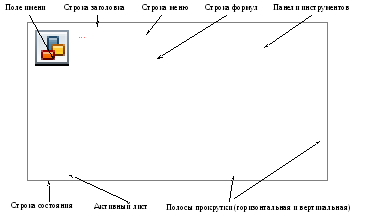 нтерфейс1
нтерфейс1Элементы окна
Книга (документ) - файл табличного процессора, состоит из нескольких листов (до 255). Между листами можно установить необходимые связи.
Имя книги - имя файла с типом .XLS.
Лист – электронная таблица, состоящая из столбцов и строк. Пересечение строк и столбцов формирует ячейку.
Имя листа записывается на ярлычке.
Пример: Лист1, Смета.
Ячейка - основной наименьший структурный элемент таблицы.
Адрес (ссылка) ячейки - имя столбца и номер строки, в которых расположена ячейка. Адрес ячейки может задаваться двумя способами:
1 способ
Имя составляется из буквы (букв) латинского алфавита (A, B, C, D, …, Z, AA, …, AZ, …, IA, …, IV), соответствующей столбцу, и числа в диапазоне от 1 до 65536, являющегося номером строки.
Пример: A8, В10, IV3476.
2 способ
Столбцы вместо букв задаются цифрами, перед номером столбца ставится буква С, а перед номером строки - R.
Пример: R1C1, R4563C234.
Примечание: Для смены стиля имени активизируйте меню Сервис - Параметры, закладка Общие. Снимите (поставьте) флажок Стиль ссылок R1C1.
Диапазон - совокупность ячеек, которая может состоять как из одной ячейки, так и из всех таблиц файла.
Адрес диапазона - адреса двух его крайних ячеек, разделенных двоеточием (:).
Пример: A8:C12, F4:F8.
Коллекция - совокупность нескольких выделенных несвязных диапазонов таблицы или разных таблиц.
Адрес коллекции - совокупность адресов, входящих в нее диапазонов, разделенных между собой точкой с запятой (;).
Пример: A12;C5:D8;H3:H10
Текущей (активной) называется ячейка электронной таблицы, в которой в данный момент находится курсор. Активная ячейка обычно выделяется жирной рамкой. Адрес текущей ячейки выводится в поле имени (слева от строки формул), содержимое ячейки – в строке формул.
Часть электронной таблицы, которую мы видим на экране монитора, называется текущим (активным) экраном.
Окно, с которым в настоящий момент работает пользователь, называется текущим (активным).
Работа с книгой
Создание нового документа
1 способ
В меню Файл выберите команду Создать.
В диалоговом окне укажите Книга.
Щелкните по кнопке ОК.
2 способ
Щелкните по кнопке Создать на Стандартной панели инструментов.
Примечание: После запуска Excel автоматически создает новую рабочую книгу, которая называется Книга 1. По умолчанию число листов устанавливается равным трем (Лист1, Лист2, Лист3). Чтобы изменить количество листов в книге войдите в меню Сервис - Параметры, закладка Общие.
Открытие документа
1 способ
В меню Файл выберите команду Открыть (ИЛИ щелкните по кнопке Открыть на Стандартной панели).
В диалоговом окне Открытие документа укажите, с какого диска, из какой папки (могут быть вложения папок) и какой документ открыть.
Щелкните по командной кнопке Открыть (ИЛИ выполните двойной щелчок мыши по ярлыку документа).
2 способ
Откройте документ из программы Проводник.
Примечание: Можно открыть сразу несколько документов. Для этого выделите все необходимые документы и щелкните по командной кнопке Открыть. Чтобы выделить:
Смежные файлы: Щелкните левой кнопкой мышки по значку первого файла, затем, удерживая нажатой клавишу <Shift>, щелкните по значку последнего файла.
Файлы, идущие вразнобой: Щелкните левой кнопкой мышки по значку первого файла, затем, удерживая нажатой клавишу <Ctrl>, щелкните по значкам нужных для работы файлов.
Переключение между несколькими документами внутри программы осуществляется через меню Окно либо через панель задач.
Сохранение документа
Две возможности:
Для многократного сохранения файла под тем же именем, в той же папке
В меню Файл выберите команду Сохранить (ИЛИ щелкните по кнопке Сохранить на Стандартной панели инструментов).
Для сохранения файла впервые, либо когда файлу Вы хотите дать другое имя, либо сохранить в другую папку
В меню Файл выберите команду Сохранить как…
В
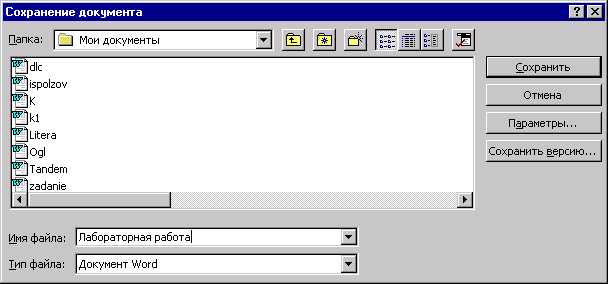 диалоговом окне Сохранение документа
укажите, на какой диск, в какую папку
(могут быть вложения папок) и под каким
именем Вы хотите сохранить данный
документ (введите с клавиатуры в
соответствующее текстовое поле).
диалоговом окне Сохранение документа
укажите, на какой диск, в какую папку
(могут быть вложения папок) и под каким
именем Вы хотите сохранить данный
документ (введите с клавиатуры в
соответствующее текстовое поле).Щелкните по кнопке Сохранить (в диалоговом окне).
Закрытие документа
1 способ
В меню Файл выберите команду Закрыть.
2 способ
Щелкните левой кнопкой мыши по кнопке с крестиком в правом углу в строке заголовка.
Типы данных
В активную (выделенную) ячейку электронной таблицы можно ввести текст, числовое значение или формулу.
Символьные (текстовые) данные - это любая последовательность символов, состоящая из букв, цифр и специальных символов
Пример: Сведения по аттестации учреждения, 5 класс, 123А-Р.
Числовые данные (целые, вещественные, даты, время) - это числовые константы, которые могут содержать десятичную запятую и знак числа.
Пример: -20; 256,28; ,251.
Формула - выражение, которое определяет способ вычисления значения ячейки. Формула содержит числовые величины, адреса ячеек, функции, скобки, знаки арифметических и логических операций. Адрес ячейки (диапазона, листа и т.п.), используемый в записи формулы или функции называется ссылкой.
Виды функций: математические, финансовые, статистические, логические, текстовые и т.д.
Пример:
=A1+B2 вычисляет сумму значений ячеек A1 и B2.
=C10/D5 + F6 к частному ячеек C10 и D5 прибавляется значение ячейки F6.
=СУММ(B2:F23) вычисляет сумму чисел в диапазоне B2:F23.
Кроме этого, каждая ячейка имеет сложную структуру, содержащую пять уровней (слоев). Каждый из них предназначен для хранения своего вида информации:
вашего текста, результатов вычислений, простых числовых значений,
формул и математических выражений,
параметров форматирования,
имени ячейки,
вашего комментария к содержимому ячейки (примечания).
